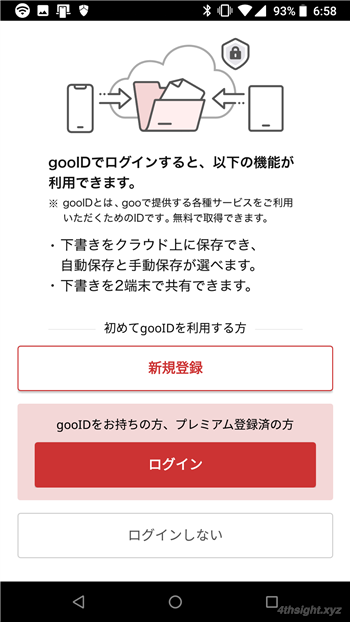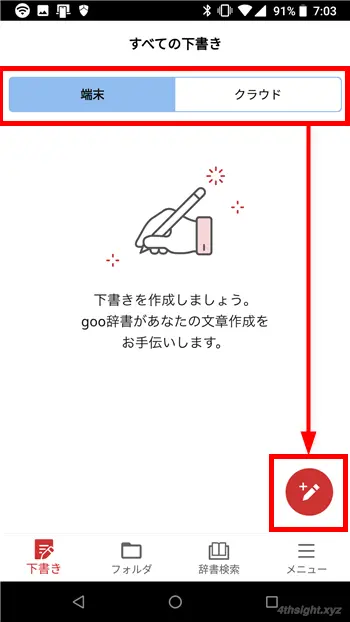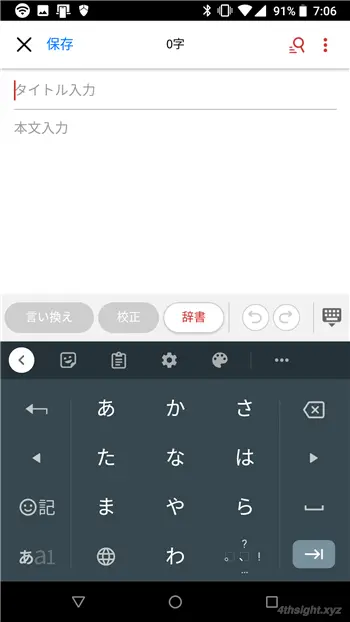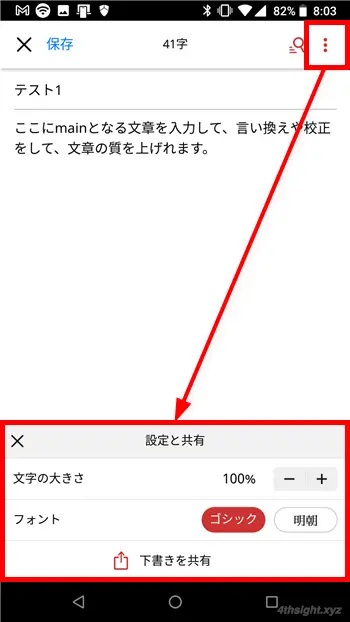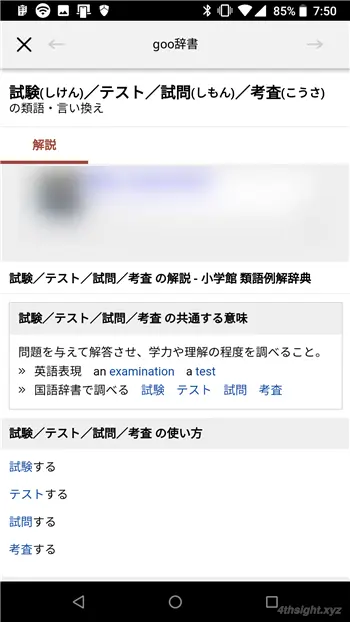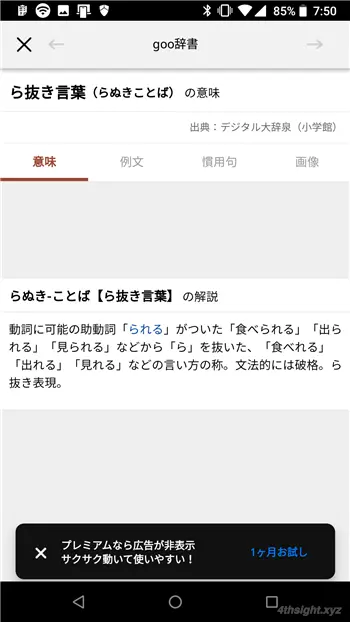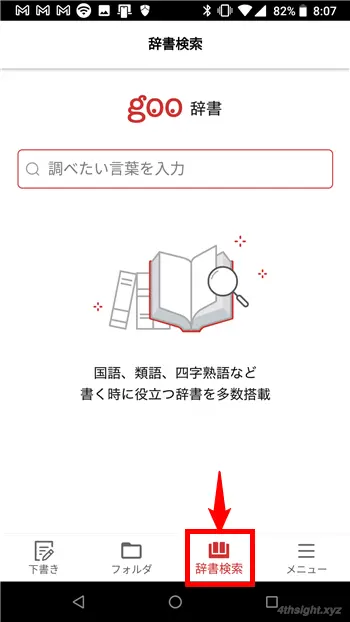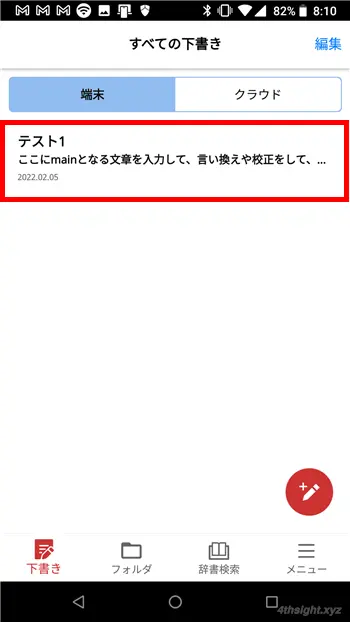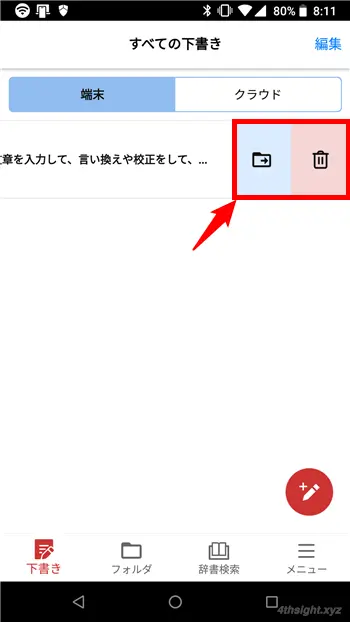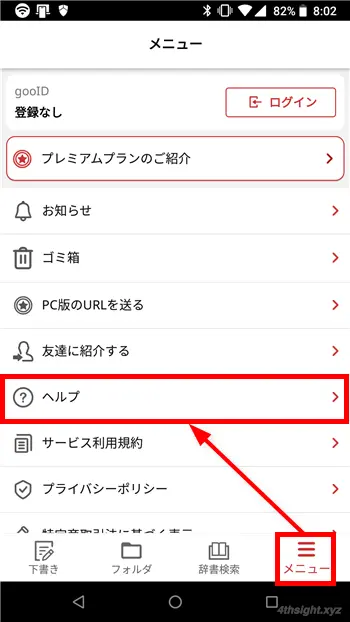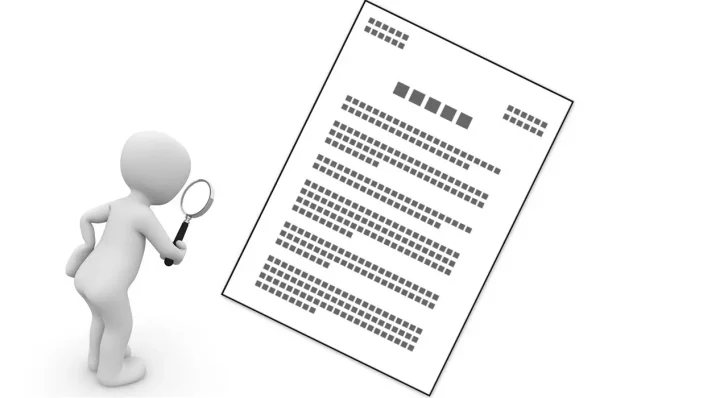
最近では、日本語での文章作成を支援してくれる無料の文章校正ツールやサービスがいろいろ提供されていますが、その多くはパソコンからの利用を想定したものが多く、スマートフォンからは利用できなかったり、利用できても使い勝手がよくなかったりします。
そんな中で、スマートフォンで利用できる無料の文章校正ツールとしておすすめなのが、NTTレゾナントが提供するスマートフォン向けテキストエディターアプリ「idraft by goo」です。
そこでここでは「idraft by goo」の特徴や、基本的な使い方を紹介します。
この記事は、以下の環境で実行した結果を基にしています。他の機種やバージョンでは、動作結果が異なる場合があることをご了承ください。
| 機種(ソフトウェア) | バージョン |
|---|---|
| Google Nexus 5X(Android) | 8.1.0 |
| idraft by goo | 1.2.7 |
目次
「idraft by goo」とは
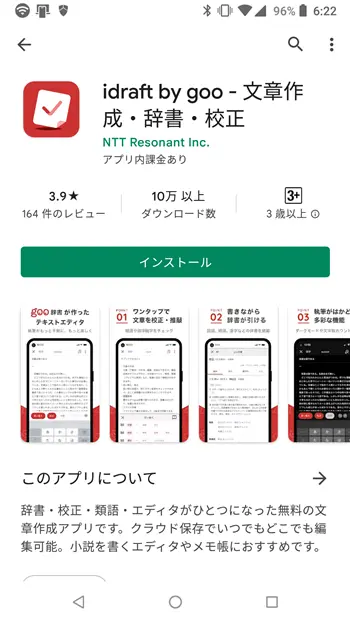
「idraft by goo」は、NTTレゾナントが提供するテキストエディターアプリで、Android/iOS向けに無料で提供されています。
「idraft by goo」では、一般的なエディター機能に加えて、文章を入力しながら簡単な操作で「校正」や「言い換え」「辞書検索」ができ、日本語での文章作成をより効率よく行うことができます。
ちなみに、辞書データには日本最大級の辞書検索サービス「goo辞書」の、国語辞典や漢字辞典、類語辞典などのデータが利用されているようです。
なお、「idraft by goo」では、有償のプレミアムプラン(月額480円)も提供されており、プレミアムプランでは、次のような機能が利用できるようになります。(初回のみ、登録後1カ月間は無料で利用できます。)
- パソコンのWebブラウザからの利用
- 同期端末数が無制限(無料版は2台まで)
- 広告の非表示 など
執筆などのアイデアをスマホアプリで書きためて、パソコンで文章を仕上げるといった、デバイスをまたいだ使い方をしたいときなどに便利です。
「idraft by goo」の使い方
初期設定
アプリをはじめて起動したときは、gooIDへのログイン(新規登録)をすすめられるので、入力データをクラウドに保存して、複数の端末(無料版では2台まで)で共有したいときは、ログインしておくことをおススメします。
なお、gooIDにログインしなくてもアプリは利用でき、その場合、入力データは端末内に保存されます。
文章の入力
アプリを起動すると以下のような画面が表示され、文章の入力を開始するときは、入力データの保存先を選択してから、画面右下の鉛筆マークのアイコンをタップします。
すると、次のような新規の入力画面が表示され、ここで文章を入力します。
なお、右上の「︙」からは、文字の大きさを変更したりフォントをゴシック体/明朝体で切り替えたり、入力データを他のアプリと共有することもできます。
言い換え
文章を入力して「言い換え」ボタンをタップすると、言い換えられる単語や別の表現の候補を一覧で提案してくれ、言い換えたい候補をタップすることで文章を修正できます。
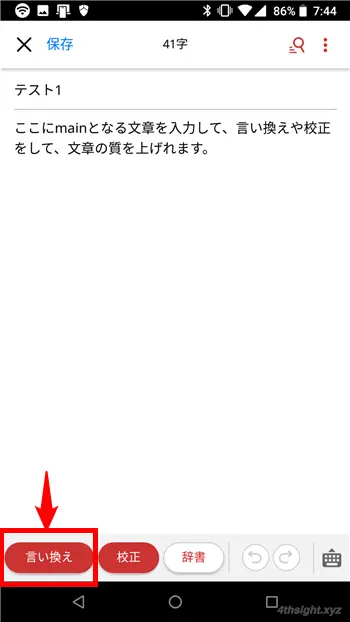
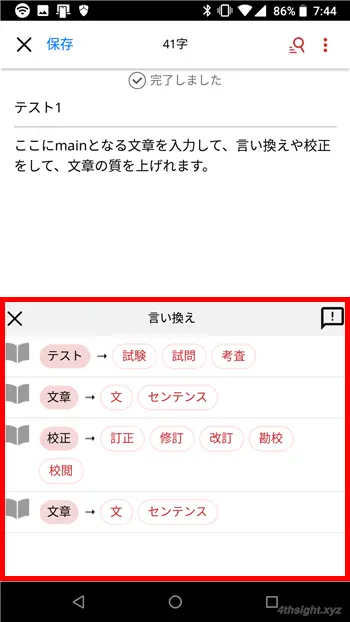
また、元の表現の左隣に表示される本のアイコンをタップすると、言い換えを行った単語をgoo辞書で確認できます。
校正
「校正」ボタンをタップすると、間違いやすい言葉、ら抜き言葉、重複表現、間違いやすいカタカナなどがチェックされ、正しい語句を提案してくれ、校正後の語句をタップすることで文章を修正できます。
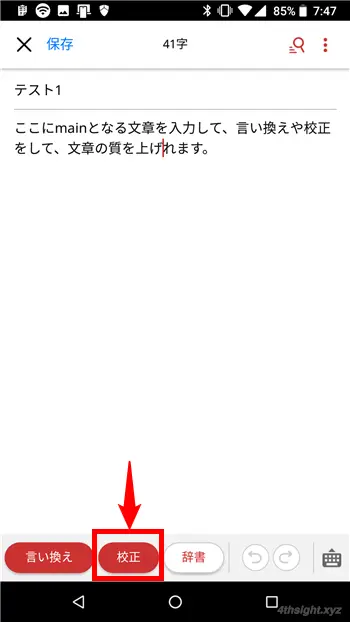
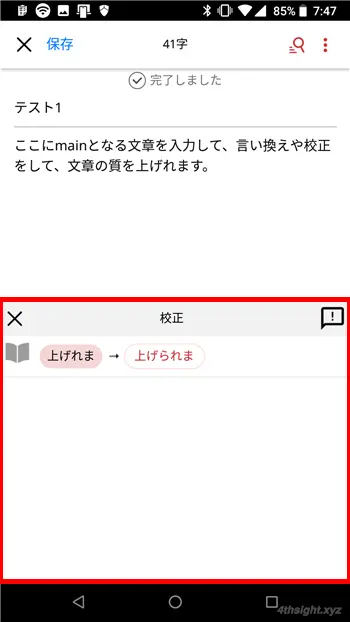
また、元の表現の左隣に表示される本のアイコンをタップすると、どのような校正が行われているかをgoo辞書で確認できます。
辞書検索
「辞書」ボタンをタップすると、辞書検索画面が表示され、入力した語句をgoo辞書(国語、漢字、類語、四字熟語、英和、和英)で調べることができます。
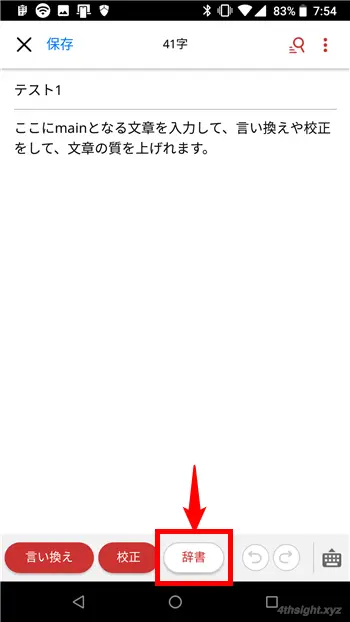
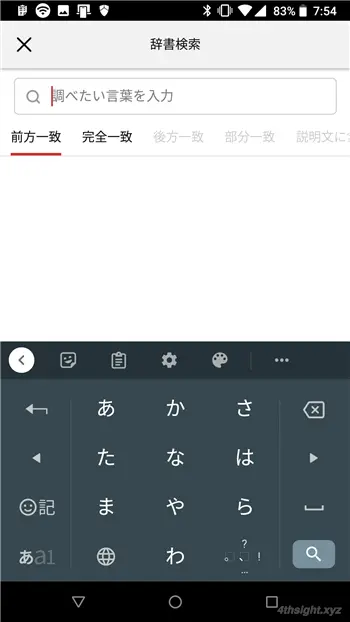
なお、辞書検索は、アプリのトップ画面下部のメニューから「辞書検索」をタップすることでも行えます。
データの保存と削除
入力したデータは、基本的には自動保存されているようですが、万が一を考えると、入力を終了するときは、画面左上の「保存」をタップするのが確実です。
保存したデータは、下書き画面に保存場所ごとに一覧表示され、保存データが多くなってきたときは、フォルダーを作成して分類することもできます。
保存したデータを再度編集したいときは、一覧から対象のデータをタップし、任意のフォルダーに移動させたり削除したいときは、対象のデータを左にスワイプして、該当のアイコンをタップします。
なお、誤って削除してしまっても、ごみ箱機能があるので安心です。
ヘルプ
なお、アプリのヘルプ画面には、すべての機能の詳しい使い方が分かりやすく記載されているので、操作方法で困ったときは確認してみるとよいでしょう。
あとがき
スマートフォンで文章作成することがよくある方には、特におすすめです。
また、スマートフォンで入力した文章をパソコンで仕上げるという方も、スマートフォン上である程度正しい文章に修正しておけば、パソコンでの仕上げも効率よく行えるようになると思います。
お試しあれ。